原因分析:
出現這樣的情況是由於系統中快捷方式關聯出錯導致的
解決方法:
1、首先按下“Win+R”快捷鍵打開運行,在框中輸入:regedit 點擊確定打開注冊表編輯器;
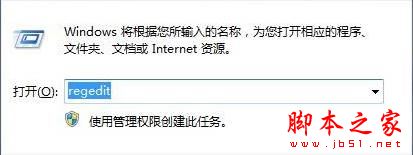
2、打開注冊表後在左側依次展開:HKEY_CURRENT_USERSOFTWAREMICROSOFTWINDOWScurrentversionExplorerFileExts.lnk;
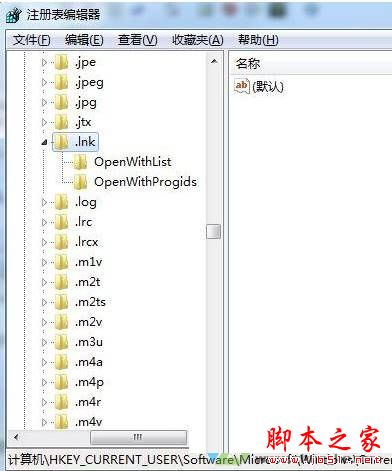
3、展開“.lnk”,在下面可以看到【openwithlist】 和 【openwithprogids】 兩項,若有其他項刪除即可;
4、點擊“openwithlist”項,在右側,僅保留“默認”值,將其他多余的值都刪除了;
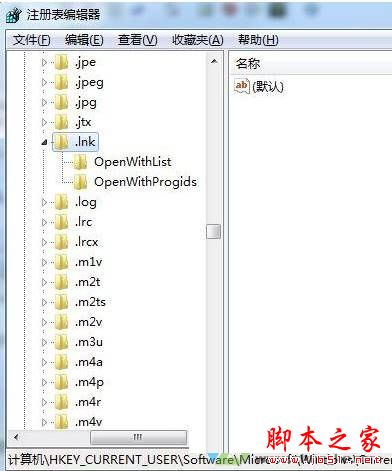
5、點擊“openwithprogids”項,在右側僅保留“默認”值和“lnkfile”值其他多余的刪除即可。
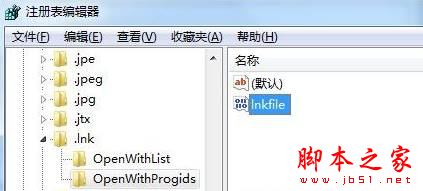
6、刪除後將計算機注銷一遍即可